Telegram Desktop 繁體中文介面設定與輸入法問題解決指南
想將 Telegram桌面版 繁體中文介面設定好,並順利使用中文輸入嗎?本指南專為台灣用戶整理,教您一步步將Telegram Desktop (桌面版)切換為繁體中文介面,同時針對輸入法和字型顯示相關問題提供解決方法。無論您是正在尋找 Telegram繁體中文版的下載方式,或是在切換中文後遇到輸入困難,都能在此找到答案。
Telegram Desktop 繁體中文版下載與安裝
在開始設定中文介面之前,請確認您已安裝最新版的 Telegram Desktop應用程式。如果尚未安裝,可以透過下方連結下載適用 Windows 或 macOS 的 Telegram Desktop桌面版:
- 下載 Telegram Desktop桌面版(適用於 Windows) 👉 點此下載
提示: Telegram 並沒有提供獨立的官方中文版安裝檔案(Telegram Desktop 中文下載並非獨立版本)。您下載的仍是原版應用程式,接下來將透過語言包切換介面語言。
下載並安裝完成後,啟動 Telegram Desktop並使用您的帳號登入。接下來即可進行介面語言的切換設定。
將 Telegram 桌面版介面切換為繁體中文
Telegram Desktop預設不內建中文介面,但我們可以利用官方提供的語言包輕鬆切換為繁體中文。請按照以下步驟操作:
- 開啟語言包連結: 點擊以下繁體中文語言包連結(適用台灣用戶的繁體中文版)👉 繁體中文(台灣)語言包。
(*如需要香港正體中文,則可使用另一期的語言包連結zh-hant-raw;簡體中文則是zhcncc。但本指南以台灣正體中文為主。) - 授權打開 Telegram: 點擊上述連結後,瀏覽器會跳出提示要求開啟 Telegram 應用程式。請點選「Open Telegram Desktop」(開啟 Telegram Desktop)。這會自動啟動已登入的 Telegram 桌面應用。
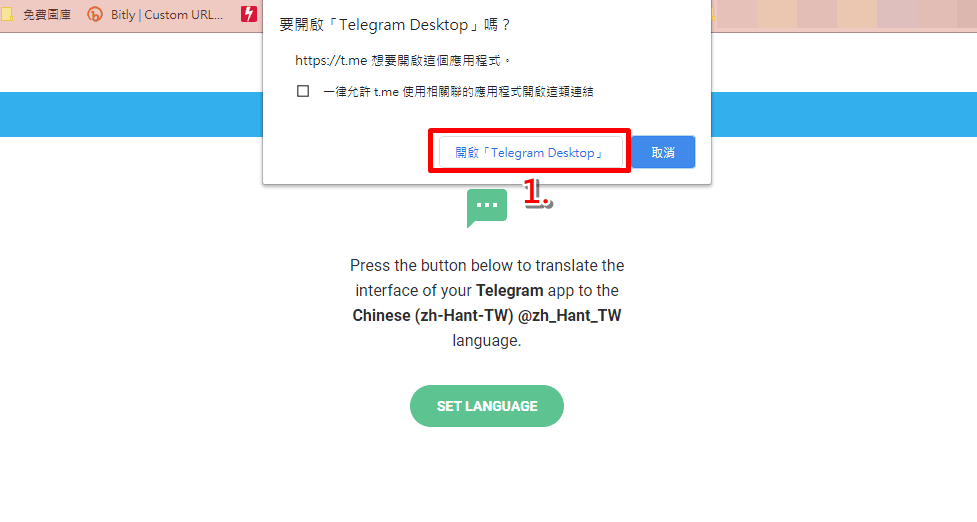
- 套用繁體中文介面: 返回 Telegram Desktop 應用後,會看到一個語言包安裝的彈出視窗。該視窗顯示「繁體中文(台灣)」語言包的資訊和翻譯完成度(通常接近 100%)。按一下 「Apply」(套用語言)或 「Change」 按鈕,確認更換介面語言。
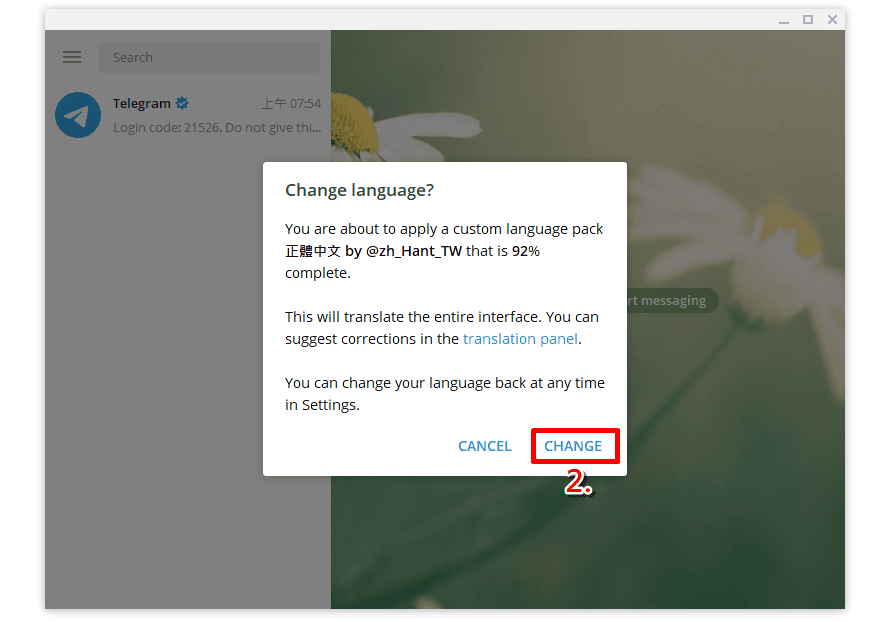
- 完成介面切換: 點擊套用後,Telegram Desktop介面應立即切換為繁體中文。您現在應該可以看到所有選單、按鈕和設定項目都顯示為繁體中文了。如果界面沒有即時變更,可嘗試關閉並重新啟動Telegram Desktop。
完成以上步驟後,您的 Telegram 桌面版已成功切換為繁體中文介面!這時您就擁有了Telegram 繁體中文版的體驗環境,更方便地瀏覽設定選項與使用各項功能。
Telegram Desktop 中文輸入法問題及解決方法
將介面語言改為中文後,您可能會開始在聊天中使用中文輸入法進行溝通。然而,有些用戶反映在 Telegram Desktop上使用中文輸入法時遇到問題,例如無法輸出中文文字、候選字視窗顯示異常等。以下針對 Windows 與 macOS 系統上常見的輸入法問題提供解決辦法:
Windows 平台:無法輸入中文 / 輸入延遲等問題
- 確保安裝中文輸入法: 首先確認您的 Windows 作業系統已安裝中文輸入法(例如微軟新注音、倉頡等常用臺灣輸入法)。若沒有,請至控制台的「時間與語言」設定中新增中文(繁體)輸入法。
- 切換正確的輸入法: 在 Telegram Desktop聊天輸入框中點一下,使游標聚焦,然後從系統語言列切換至中文輸入法。如果您同時安裝多種輸入法,確保目前啟用的是繁體中文輸入法。Telegram 桌面版 台灣用戶常用的新注音、倉頡等輸入法都應該相容。
- 第三方輸入法相容性: 若使用第三方輸入法(例如 Google 注音輸入法、搜狗拼音等)發現無法在 Telegram中輸入中文,建議嘗試切換回 Windows 系統內建的輸入法看看問題是否解決。一些第三方輸入法版本較舊時,可能與 Telegram Desktop存在相容性問題。
- 更新 Telegram 與輸入法: 確認您的 Telegram Desktop已更新到最新版本(點擊左上選單 > 設定 > 關於,檢查版本號)。新版通常修正了許多相容性問題。如果輸入法軟體有更新,也一併升級至最新版本,以確保最佳的相容性與性能。
- 重啟應用: 有時切換語言或輸入法後立即輸入可能不生效,嘗試將 Telegram Desktop關閉後重新開啟,再於聊天欄中使用中文輸入法輸入文字。
macOS 平台:無法打出中文 / 輸入窗口異常問題
- 使用系統內建輸入法: macOS 提供預設的繁體中文輸入法(如注音、倉頡)。如果您在 Telegram Desktop上無法輸入中文,先確認正在使用 macOS 內建的中文輸入法,而非第三方工具。
- 第三方輸入法相容性: 某些 macOS 第三方輸入法(例如 RIME 系列的「鼠鬚管」輸入法)曾出現過在 Telegram Desktop無法輸入任何文字的問題。這可能是舊版 Telegram Desktop的相容性 bug。如遇此情況,您可以:
1. 暫時切換到 macOS 系統自帶的「繁體中文注音」輸入法,再嘗試輸入;
2. 將Telegram Desktop客戶端更新至最新版(該問題在新版中已被修復);
3. 檢查該第三方輸入法的版本,升級到最新版本或聯絡輸入法開發者尋求支援。 - 候選字視窗顯示問題: 少數情況下,在 macOS 上使用中文輸入法時,可能出現輸入法的候選字選單位置錯亂或被遮蔽的現象(例如輸入框靠近窗口底部時,候選清單無法完整顯示)。這通常是 Telegram 使用的框架與系統輸入法介面的小相容性問題。遇到這種狀況,您可嘗試將聊天視窗上移一些,或切換其他輸入法再切換回來,讓候選清單重新定位。
- 重新啟動應用或系統: 和 Windows 一樣,若切換輸入法後依然無反應,可以嘗試重新啟動 Telegram 應用,或在必要時重新開機 Mac 電腦,確保輸入法模組正常加載。
中文字型與界面顯示問題
在切換為繁體中文介面後,如果界面文字出現顯示異常(例如文字缺字、方框或重疊),可以參考以下建議:
- 安裝字型支援: 確保您的系統安裝了繁體中文所需的字型。現代 Windows 10/11 通常內建繁體字型(如微軟正黑體等),macOS 也內建苹方等中文字型。但若您使用較舊的 Windows 系統,可能需要在「語言和地區」設定中安裝 中文(繁體)字型支援套件,以避免出現方框或亂碼。
- 調整界面元素: 若發現切換中文後某些界面文字顯示不全或被切掉(例如按鈕文字過長導致尾端看不見),這可能是翻譯字串較長所致。您可以嘗試將 Telegram 視窗拉大、調整字體大小(在 Telegram 的「設定 > 外觀」中調整聊天字體大小),讓介面有更多空間容納文本。如果仍無法改善,這屬於軟體本身的界面限制,可能需等待後續版本優化。
- 介面語言切換確認: 若您發現 Telegram 部分地方仍顯示英文或亂碼,可能是語言包應用未完全。可以重新點擊一次上述 繁體中文語言包 連結,或在 Telegram 的 Language 設定中確認已選擇「Chinese (Traditional, Taiwan)」。另外,繁體中文語言包雖翻譯完成度很高,但偶有極少數字串可能尚未翻譯(這並非錯誤,而是正常現象),遇到時可不用過度擔心。
- 介面還原或更換語言包: 如果中文界面顯示的問題持續且影響使用,您也可以嘗試切換到其它版本的中文語言包。例如 繁體中文(香港)語言包在用詞或字型上稍有差異,可作為測試替代。如果想回到英文介面,在「設定 > 語言」中選擇 English 或點擊對應的語言包連結即可切換回去。
結語
透過上述步驟,您應該順利將 Telegram Desktop 切換為繁體中文介面,享受Telegram 繁體中文版帶來的便利。同時,我們也針對台灣用戶常見的輸入法和字型顯示問題提供了對策,確保您在使用 Telegram 桌面版時能夠順利地打字溝通、閱讀訊息。若您身邊的朋友也在尋找 Telegram 桌面版 台灣用的中文化方法,不妨將這篇指南分享給他們。希望本教學對您有所幫助,歡迎持續關注本站以獲取更多Telegram使用技巧與最新資訊!
常見問題(FAQ)
A1. 官方沒有獨立的「Telegram 繁體中文版」安裝檔,但可以透過繁體中文語言包將介面切換成繁體中文,支援台灣用戶使用
A2. 登入 Telegram Desktop後,點擊官方繁體中文語言包連結,確認套用後介面即會切換為繁體中文。
A3. 請先確認 Windows 或 macOS 已安裝繁體中文輸入法(如新注音、倉頡),並在聊天框中切換輸入法。如果仍無法輸入,可嘗試更新 Telegram 至最新版,或切換至系統內建輸入法。
A4. 可以在 設定 → 外觀 中調整字體大小,或在 設定 → 進階 開啟高 DPI 精確縮放。另外,也可在系統顯示設定中提高縮放比例來改善顯示效果。
A5. 建議優先透過 Telegram 官方下載頁 或 Microsoft Store 下載,本站的整理頁 telegramsk.top/desktop/ 也提供官方來源彙整
10 月 3, 2025
The Telegramsk Team
Other News

什麼是 Telegram Desktop ?
日理萬機嘅香港人,每日喺工作、家庭同朋友之間嘅 Group Chat 切換,手機 App 叮叮噹噹響 […]
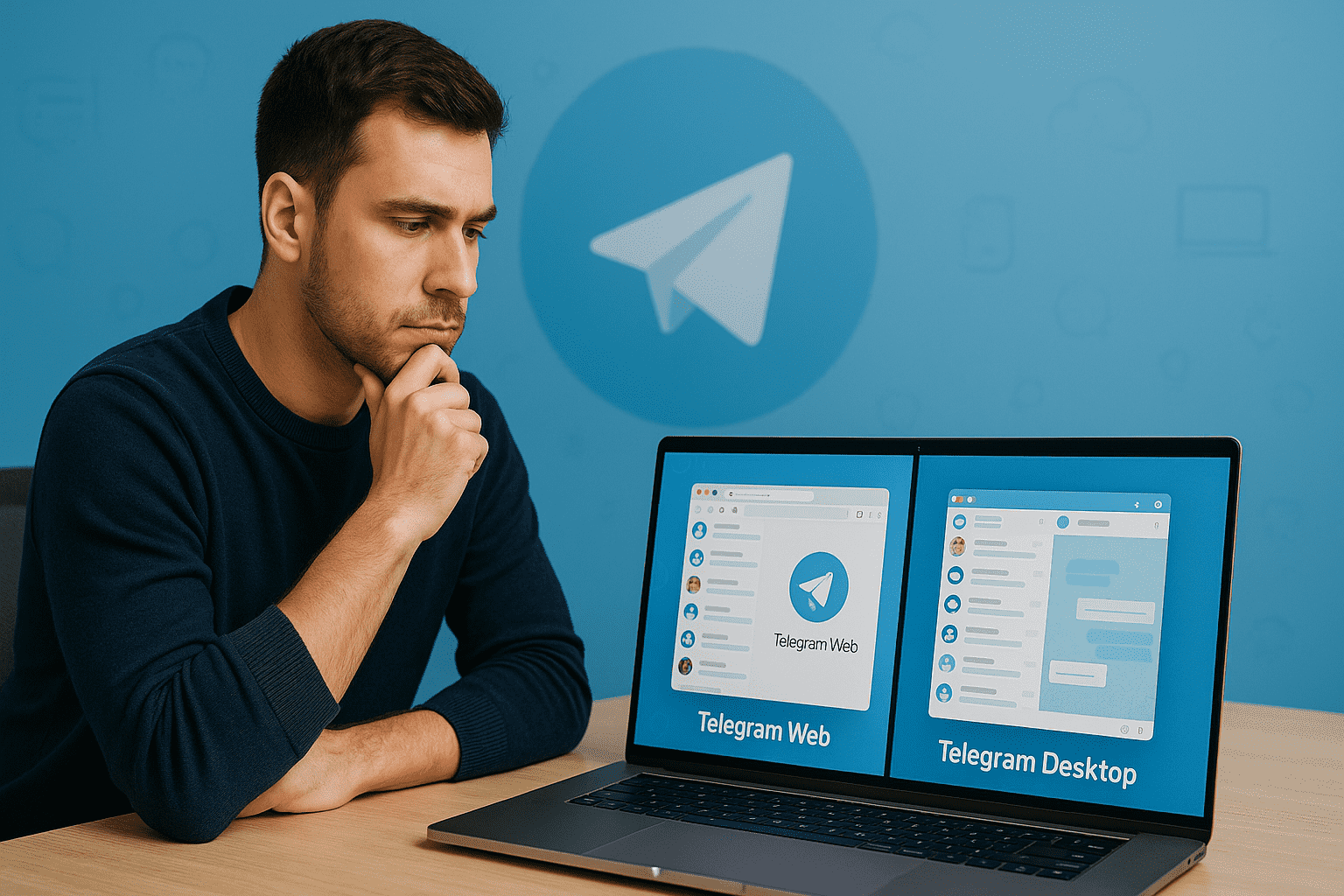
Telegram Web vs Telegram Desktop 哪個好用?
引言 Telegram 在臺灣和香港廣受歡迎,許多人都使用它來進行日常通訊。除了手機 App,Tel […]
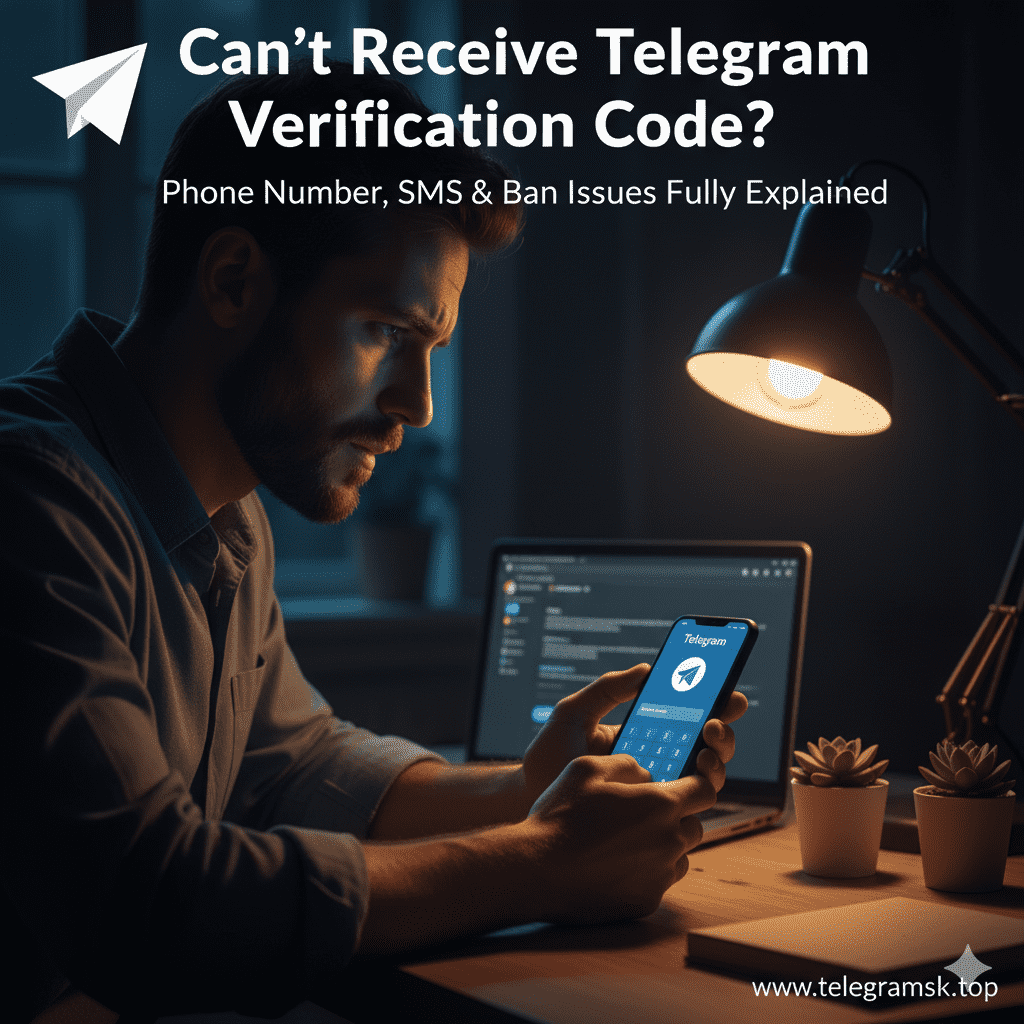
收不到 Telegram 驗證碼?手機號、簡訊、封鎖問題完整解析
您正要註冊 Telegram 新帳號,或是想在電腦/新手機上登入,卻一直卡在「輸入 5 位數驗證碼」 […]
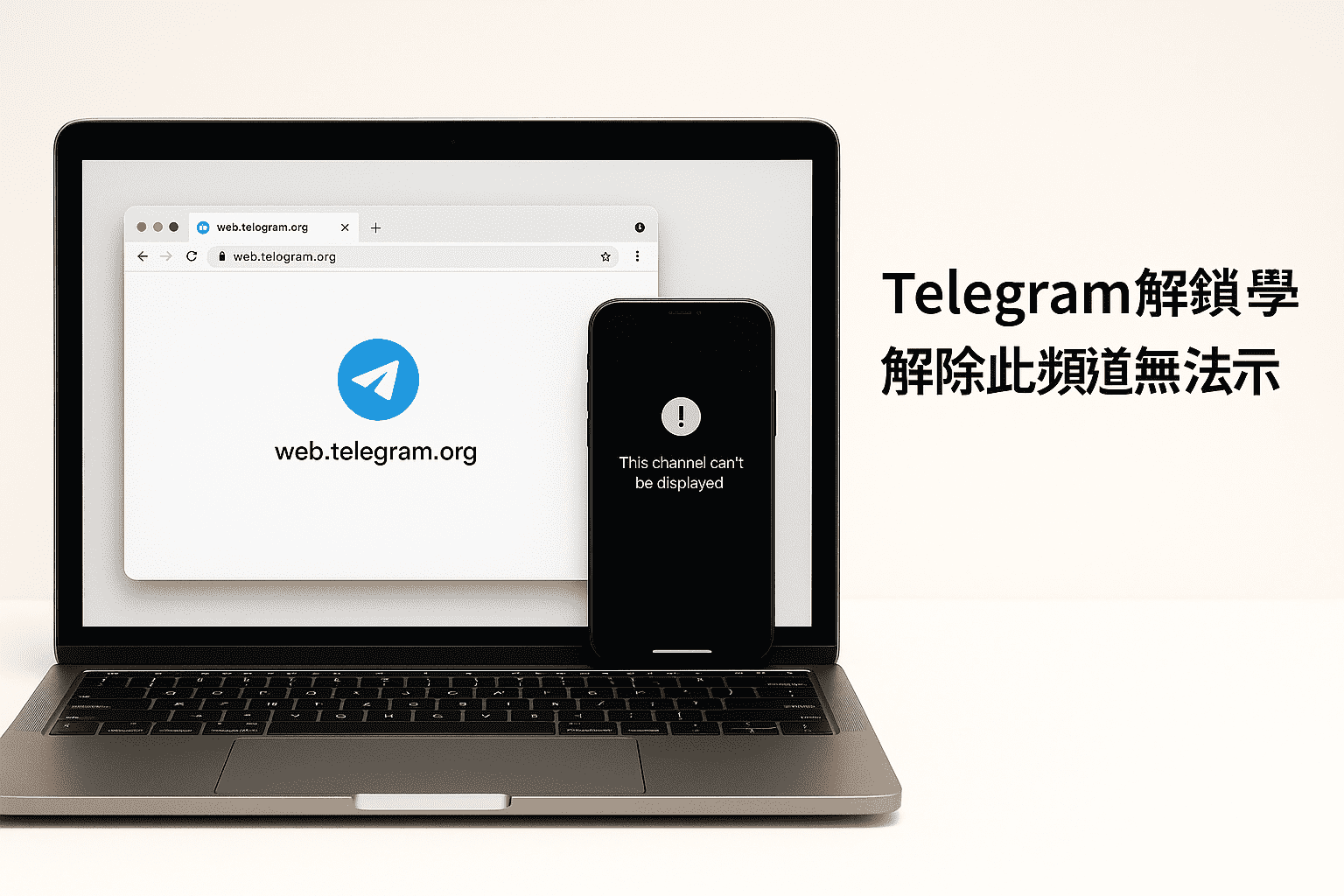
telegram 解鎖教學:解除敏感內容限制與無法顯示問題
更新時間:2025/11/6 打開 Telegram 頻道卻出現「此頻道無法顯示」、This cha […]
